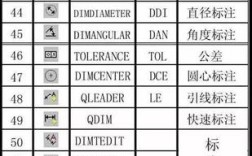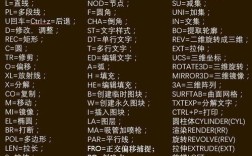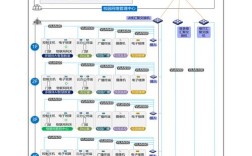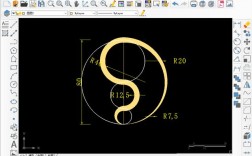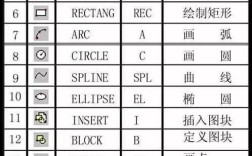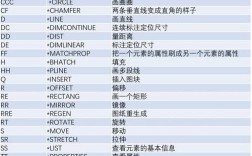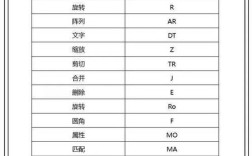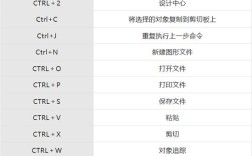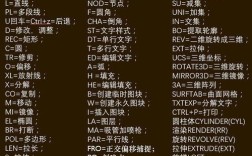在2014版本的CAD软件中,填充命令是一项非常实用的绘图工具,它能够快速为封闭区域添加特定的图案或颜色,从而增强图形的可读性和专业性,2014版的CAD填充命令相比之前的版本,在界面设计和功能上都有一定的优化,使得操作更加便捷高效,要熟练掌握这一命令,首先需要了解其启动方式、核心参数设置以及常见应用场景。
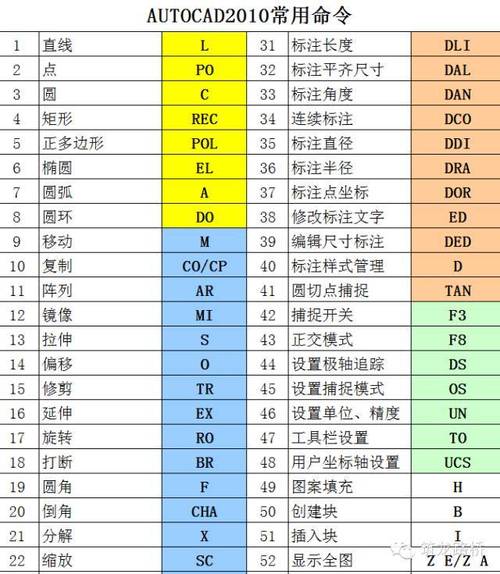
启动填充命令的方法有多种,用户可以根据自己的操作习惯选择最便捷的方式,最常用的方法是通过功能区中的“绘图”面板,找到“图案填充”按钮并点击;也可以在命令行中直接输入快捷命令“H”或“BH”,然后按回车键执行,输入“BH”会弹出“图案填充和渐变色”对话框,而输入“H”则会在命令行中显示简化的选项,适合有一定基础的用户快速操作,通过菜单栏中的“绘图”>“图案填充”选项也可以打开相应的对话框,这种方式对于习惯传统菜单操作的用户来说比较友好。
在“图案填充和渐变色”对话框中,用户需要对多个关键参数进行设置,以实现理想的填充效果,首先是“类型和图案”选项区,这里可以选择填充的类型,包括“预定义”、“用户定义”和“自定义”。“预定义”是默认选项,提供了CAD自带的多种标准图案,如“ANSI”系列、“ISO”系列以及“其他预定义”中的砖块、混凝土、草地等常用图案,选择具体图案后,还可以调整“角度”和“比例”参数,角度用于控制图案的旋转方向,比例则用于调整图案的疏密程度,在填充混凝土区域时,通常需要适当增大比例,使图案更加稀疏;而填充金属表面时,可能需要减小比例,以获得更细腻的效果。
接下来是“边界”选项区,这是填充命令的核心部分,用于确定需要填充的区域,CAD提供了多种选择边界对象的方式,最常用的是“添加:拾取点”和“添加:选择对象”,使用“添加:拾取点”时,只需在封闭区域内单击,程序会自动搜索并生成封闭边界,这种方式对于复杂多边形的填充尤为高效,而“添加:选择对象”则需要用户手动选择构成边界的线条、圆弧等图形元素,这种方式适用于边界不连续或需要精确控制边界范围的情况,需要注意的是,选择的边界必须是封闭的,否则填充操作将无法成功执行,在实际操作中,如果遇到填充失败的情况,通常需要检查边界是否存在间隙或重叠。
“图案填充原点”选项区用于控制图案的起始位置,默认情况下,图案会从边界对象的左下角开始生成,但用户可以根据需要设置新的原点,例如将原点设置为边界对象的中心或某个特定点,以确保图案在填充区域内对称分布。“选项”区中的“关联”选项非常重要,勾选后,当修改边界对象的形状或大小时,填充图案会自动随之调整,保持与边界的关联性;若取消勾选,则填充图案将独立于边界对象,不会随边界变化而更新。
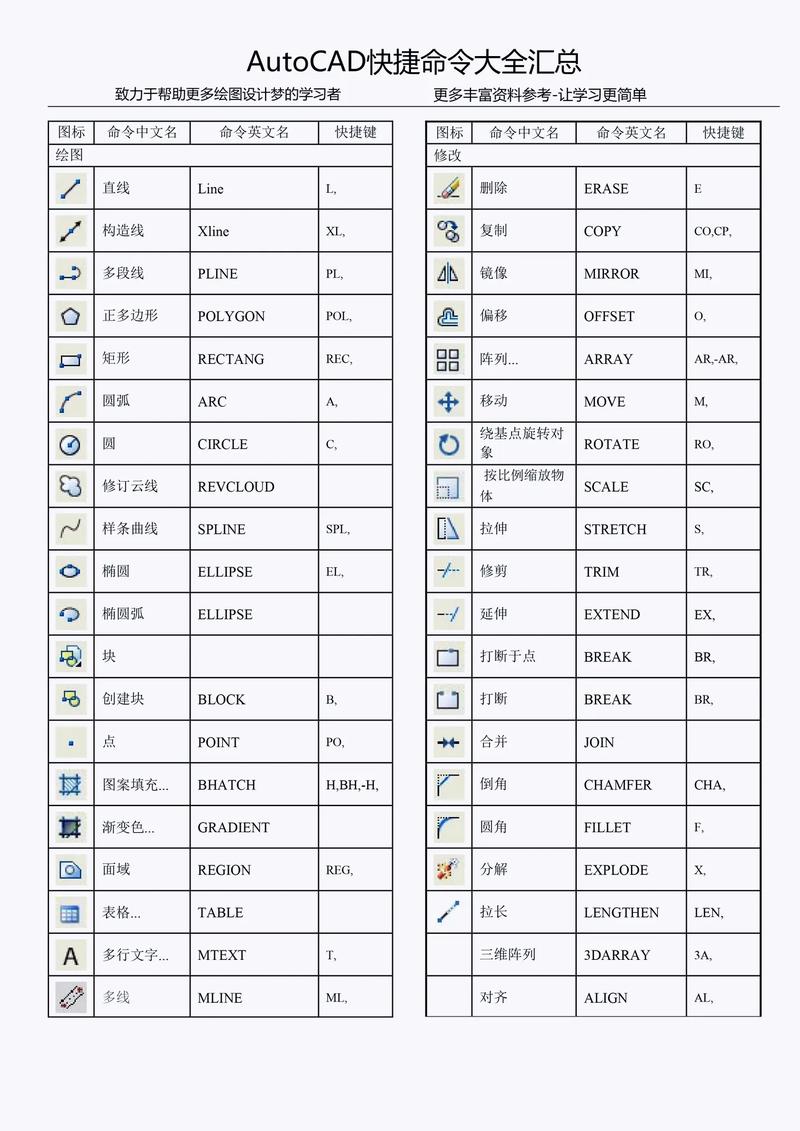
在填充材质的表现方面,2014版CAD还支持渐变色填充,在“图案填充和渐变色”对话框中切换到“渐变色”选项卡,用户可以选择“单色”或“双色”渐变,并调整颜色、透明度和渐变方向,渐变色填充常用于表现光影效果、立体图形或特殊材质,如金属表面的光泽、天空的过渡色等,通过调整渐变角度和中心点,可以创建出更加自然逼真的渐变效果。
在实际绘图过程中,填充命令的应用场景非常广泛,在建筑图纸中,墙体、地面、屋顶等结构常用不同的填充图案进行区分;在机械制图中,剖面图需要用填充图案来表示零件的材料,如钢材、塑料等;在园林设计中,草坪、水体、铺装区域等也可以通过填充命令快速绘制,为了提高绘图效率,用户还可以创建自定义填充图案,将常用的图案或公司标准图案保存到CAD中,方便后续调用。
在使用填充命令时,还需要注意一些常见问题,当填充区域较大或图案较复杂时,可能会影响软件的运行速度,此时可以适当调整图案比例或简化边界对象,对于重叠的填充区域,可以通过设置“孤岛检测”选项来控制填充的显示方式,包括“普通”、“外部”和“忽略”三种模式,不同的模式会影响重叠区域的填充效果。
以下是一个常用填充图案及其参数设置的参考表格,帮助用户快速选择合适的图案:
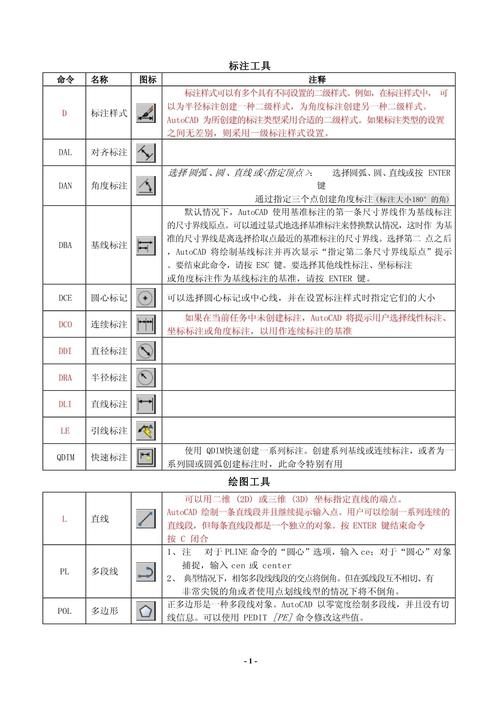
| 图案名称 | 适用场景 | 常用角度 | 常用比例 | 特点说明 |
|---|---|---|---|---|
| ANSI31 | 金属剖面、机械零件 | 0°/90° | 5-3 | 平行线图案,清晰简洁 |
| AR-CONC | 混凝土、石材 | 0° | 5-1 | 小圆点图案,表现粗糙质感 |
| GRASS | 草地、绿化区域 | 0°/45° | 50-100 | 草叶状图案,自然随机 |
| CROSS | 网格、特殊填充区域 | 45° | 1-2 | 十字交叉图案,均匀分布 |
| HOUND | 木材、表面纹理 | 0° | 10-20 | 波浪形图案,模拟木纹 |
通过合理设置填充参数,并结合实际绘图需求选择合适的图案,用户可以显著提升图纸的专业性和表现力,2014版CAD的填充命令虽然在基础功能上与其他版本相似,但其优化的界面和便捷的操作方式,使得填充过程更加流畅高效,是CAD用户必备的技能之一。
相关问答FAQs:
问题1:为什么在CAD中进行填充时,提示“未找到有效的边界”?
解答:出现该提示通常是因为所选区域未形成封闭边界,解决方法包括:检查边界对象是否存在间隙或重叠,可以使用“边界”命令(BO)重新生成封闭边界;确保所有边界线在端点处完全闭合,可以通过“延伸”(EXTEND)或“修剪”(TRIM)命令调整线条;如果边界由多个对象组成,确保它们首尾相连,没有断点。
问题2:如何修改已填充的图案类型或比例?
解答:修改已填充的图案非常简单,双击需要修改的填充区域,或在命令行中输入“HATCHEDIT”命令,然后选择要编辑的填充对象,此时会弹出“图案填充编辑”对话框,在对话框中,用户可以重新选择图案类型、调整角度和比例等参数,修改后点击“确定”即可更新填充效果,如果填充对象设置了“关联”属性,修改边界时填充图案会自动更新,无需单独编辑填充参数。